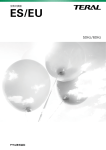Download デジタルカラープリンタP
Transcript
キャメディア デジタルカラープリンタ P-200 取扱説明書 このたびはオリンパスデジタルカラープリンタをお買い上げいた だき、ありがとうございました。 本製品は、ご使用の前に、この取扱説明書と保証書をよくお読 みの上、正しくお使いください。 お読みいただいたあとは、大切に保存し、必要なときにお読み ください。 保証書は必ず 「お買い上げ日/販売店名」などの記入を確認し、 販売店からお受け取りください。 本製品を正しく安全にお使いいただくために 本製品をご使用になる前に、 「安全上のご注意」および「取り扱い上のご注意」 (4∼10 ページ)をよくお読みになり、本製品を正しくお使いください。 「安全上のご注意」に示した注意事項は、安全に関する重要な内容について書かれていま すので、必ずお守りください。 複製の禁止事項 本製品を使用して模造または複製する場合には、次の点に十分注意してください。 b紙幣、貨幣、有価証券などの複製は禁止されており、処罰の対象となります。 b各種の証明書、免許証、旅券、民間発行の有価証券、未使用の郵便切手などの複製 は禁止されており、処罰の対象となります。 b他人の著作権の目的となっている絵画、写真、書籍などは個人として楽しむなどの 他は、著作権法上、権利者に無断では使用できません。 電波障害自主規制について この装置は、 情報処理装置等電波障害自主規制協議会 (VCCI) の基準に基づくクラスB情報 技術装置です。この装置は、家庭環境で使用することを目的としていますが、この装置 がラジオやテレビジョン受信機に近接して使用されると、受信障害を引き起こすことが あります。 航空機内でのご使用は機内の指示に従ってください。 取扱説明書に従って正しい取り扱いをしてください。 ご注意 b本書の内容の一部または全部を無断転載することは固くお断りします。 b本書の内容については、将来予告なしに変更することがあります。 b本機を運用した結果、生じたあらゆる形態の事象については、いかなる形であっても 責任を負いかねますのでご了承ください。 b本機がお客様により不適当に使用されたり、本書の内容にしたがわずに取り扱われた り、またはオリンパスおよびオリンパス指定の者以外の第三者により修理・変更され たこと等に起因して生じた損害等につきましては、責任を負いかねますのでご了承く ださい。 bオリンパス純正品および、オリンパス品質認定品以外のオプション、または消耗品を 装着してトラブルが発生した場合には責任を負いかねますのでご了承ください。 bこの取扱説明書のイラストは実際の画面表示、プリントとは異なる場合があります。 2 目次 はじめに 目次 いろいろなプリントを作る 安全上のご注意 ..................................... 4 複数の画面に分割してプリントする .. 30 取り扱い上のご注意 ........................... 10 分割画面に同じ画像を選ぶ (同一画プリント)....................... 30 付属品を確かめましょう .................... 11 本プリンタでできること .................... 12 各部の名称 ........................................... 13 分割画面に異なる画像を選ぶ (インデックスプリント)............ 32 カードのすべての画像を 準備 プリントする ....................................... 33 プリント予約画像を 準備する ............................................... 15 電源をつなぐ ............................... 15 プリントパックを用意する ................ 17 インクリボンカートリッジを入れる ... 18 インクリボンカートリッジの 取り扱い ....................................... 20 プリントペーパーを入れる ................ 21 給紙カセットにプリント ペーパーを入れる ....................... 21 給紙カセットをプリンタ本体に 取り付ける ................................... 22 基本のプリントを作る プリントする ....................................... 35 日付をプリントする ........................... 36 シャープネスを調整する .................... 38 パソコンからのプリント .................... 38 DOS/V機(IBM PC/AT及びその互 換機)及びNEC PC98-NXシリーズ につなぐ ....................................... 39 NEC PC-9821シリーズに つなぐ ........................................... 40 その他 故障かな?と思ったら ....................... 41 ランプが点灯・点滅したら ........ 42 カード(スマートメディア、コンパクトフ ラッシュ)からプリントする ............... 23 準備する ....................................... 23 カードカバーの開閉 .................... 24 スマートメディアを入れる ........ 24 コンパクトフラッシュを プリントペーパーがつまったら .. 43 インクリボンカートリッジ、プリント ペーパーについて ............................... 44 主な仕様 ............................................... 45 アフターサービスについて ................ 46 プリント早見表 ................................... 47 入れる ........................................... 25 プリントする ............................... 27 3 はじめに 安全上のご注意 本製品をはじめ、電気製品はすべて、まちがった使い方をすると、火災や感電 などにより人身事故になることがあり危険です。 本製品をご使用になる前に、この 「安全上のご注意」 をよくお読みのうえ正しく お使いください。 ここに示した注意事項は、安全に関する重大な内容を記載していますので、必ず お守りください。 ここでは、お使いになる人や他の人への危害、財産への損害などを未然に防ぐ ために、必ずお守りいただくことを、次のように説明しています。 図記号 警告 図記号の意味 この表示の注意事項を守らないと、感電・火災などによ り、死亡や大けがなど人身事故の原因となります。 この表示の注意事項を守らないと、感電やその他の事故 注意 により、けがをしたり家財・家屋に損害を与えることが あります。 お守りいただく内容の種類を、次の図記号で区分けし、説明しています。 図記号 図記号の意味 してはいけない禁止事項です。 必ず実行していただく強制事項です。 電源プラグを必ずコンセントから抜いてください。 分解しないでください。 水等で濡らさないでください。 濡れた手で触らないでください。 4 警告 ■ 万一、異常が発生したときは、電源プラグを抜き充電電池(別売)をはずしてください 煙が出る、変な臭いや音がする、異常に熱くなるなどの状態のまま使わな いでください。 そのまま使うと、火災や感電の原因となります。 すぐに本製品の電源スイッチを切り、電源プラグをコンセントから抜き充 は じ め に 電電池をはずして、販売店または当社サービスステーションにご相談くだ さい。 ■ 内部に水や異物が入ったときは、電源プラグを抜き充電電池(別売)をはずしてください 本製品の通風口やすき間から、水や金属類、燃えやすいものなどの異物を 入れないでください。 異物が入ったまま使うと、火災や感電の原因となります。 万一、異物が入った場合は、すぐに本体の電源スイッチを切り、電源 プラグをコンセントから抜き充電電池をはずして、販売店または当社サー ビスステーションにご相談ください。 ■ ケースがこわれたときは、電源プラグを抜き充電電池(別売)をはずしてください 本製品の外装 (ケース) がこわれたときは、そのまま使わないでください。 そのまま使うと、火災や感電の原因となります。 すぐに本製品の電源スイッチを切り、電源プラグをコンセントから抜き充 電電池をはずして、販売店または当社サービスステーションにご相談くだ さい。 ■ 電源コードが傷んだときは、電源プラグを抜いてください 電源コードの芯線が露出するなど、電源コードが傷んでいるときは、 そのまま使わないでください。 そのまま使うと、火災や感電の原因となります。 すぐに本製品の電源スイッチを切り、芯線にふれないように注意して電源 プラグを抜き、販売店または当社サービスステーションにご相談くだ さい。 5 警告 ■ 電源コードを傷つけないでください 電源コードを傷つけたり、破損したり、加工したりしないでください。 また、重い物をのせたり、引っぱったり、無理に曲げたりすると電源 コードをいため、火災や感電の原因となります。 電源コードが傷ついた場合は、販売店または当社サービスステーションに ご相談ください。 ■ 絶対に分解や改造をしないでください 製品内部には、電圧の高い部分や温度の高い部分などがあり、さわると感 電や、やけど、または故障の原因となります。絶対に分解や改造をしない でください。 内部の点検や修理は、販売店または当社サービスステーションにご相談 ください。 ■ 本製品の上に花びんや水の入った容器を置かないでください 本製品の内部に水や薬品などが入ると、火災や感電の原因となります。 ■ 重いものをのせたり、乗ったりしないでください 重みで本製品が変形し、そのまま使うと、火災や感電の原因となります。 また倒れたり、落下したりして、けがの原因となります。 ■ 本製品を次のような場所に置かないでください 故障や火災・感電につながる場合がありますので、本製品を次のような 場所には置かないでください。 bほこり、湿気、油煙などが多い場所 内部にほこりや水分が入ると、火災や感電の原因となります。 b高温になるところ 直射日光が当たる場所やストーブなど熱器具の近くなど、温度が高く なる場所に置くと、本製品の変形や、火災、感電の原因となります。 周囲温度は5∼35˚C、湿度は20∼80%でお使いください。 b車内・ダッシュボード等直射日光の当たる場所等 ■ 本製品を次のような場所で使用しないでください b不安定な場所や傾斜した場所 6 b屋外特に砂浜等塵埃(ほこりやちりなど)の多い場所。 b雨や水滴のかかる場所での印刷、ビニール袋の中等の包んだ状態での印 刷。 ■ ACアダプタは付属の物以外は使用しないでください は じ め に ■ 指定(交流100ボルト)以外の電源電圧で使わないでください 過電圧により、部品が破損します。 そのまま使うと、火災や感電の原因となります。 ■ 海外では使用しないでください 本製品は、日本国内でのみ使用でき、海外では電源電圧が異なるため使用 できません。 (This unit is designed for use in Japan only, and cannot be used in foreign countries.) ■ 電源プラグが不完全な接続状態では使わないでください 電源プラグが抜けかかった状態など、不完全な接続状態のままで使わないで ください。火災の原因となります。 電源プラグは、奥までしっかりとさし込んでください。 ■ 電源プラグにほこりや異物を付着させないでください ほこりや異物を伝わって、電気が流れ危険です。そのまま使うと、火災や 感電の原因となります。 付着している場合は、電源プラグをコンセントから抜き、ほこりや異物を 取り除いてください。 ■ 雷の時は早めに電源プラグを抜いて、使用を控えてください 雷が落ちると、誘導電雷により、火災、感電、故障の原因となります。 ■ ぬれた手で電源プラグを持たないでください ぬれたままの手で電源プラグを持つと、感電する恐れがあります。 必ず、かわいた手で電源プラグを持ってください。 ■ タコ足配線はしないでください 電源は直接、家庭用電源コンセントからとるようにし、タコ足配線は避け てください。 7 警告 ■ プリンタ本体の電池接点を変形させないでください ―別売充電電池B-200NHの充電について― b充電電池は絶対に分解、破壊、ショート、火気投入しないでください。爆発の恐 れがあります。 b充電電池B-200NHを充電する場合は、本体に取り付けてご使用ください。 b所定充電時間(3時間)をこえても充電が完了しない場合は電源プラグを抜いて 充電を中止してください。 b充電中は充電電池を取りはずしたり、電源プラグを抜いたりしないでください。 十分に充電されない場合や電池寿命を縮める場合があります。 b充電電池を正しく使用しないと爆発を起こすおそれがあります。 b充電中または充電直後は充電電池が熱を持つ場合があります。 b使用済の充電電池は、各自治体の指示に従って処分してください。 b詳細は別売充電電池の取扱説明書をご覧ください。 8 注意 ■ 通風口をふさがないでください 本製品の上部にある通風口はふさがないでください。ふさいだまま使う と、内部に熱がこもり、火災の原因となります。 また、風通しの悪い場所や、じゅうたんやふとんの上には絶対に置かない でください。 は じ め に ■ 不安定な場所に置かないでください ぐらついた台の上や傾いた所など、不安定な場所に置かないでください。 落ちたり、倒れたりして、けがにつながります。また、本製品の故障の原 因となります。 ■ 内部に手を入れないでください 本製品の内部に手を入れると、はさまれてけがをしたり、温度の高い部分に さわってやけどをする恐れがあります。取り扱いに不慣れな方や、幼児には 特に注意してください。 ■ 電源コードを引っ張った状態で移動しないでください 電源コードが引っ張られると、コードを破損する恐れがあります。 破損したままで使用すると、火災や感電の原因となります。 本製品を移動する場合は、電源コードや接続ケーブルを外すか、引っ張ら れないことを確認してください。 ■ 電源コードのコード部分を持って抜かないでください 電源コードを抜くときは、必ず電源プラグを持って抜いてください。電源 コードを引っ張ると、コードが破損し、火災や感電の原因となります。 ■ お手入れの際は、電源プラグを抜き充電電池(別売)をはずしてください お手入れの際は、必ず電源プラグをコンセントから抜き充電電池をはずし た状態で行ってください。誤って内部にふれると感電の恐れがあります。 ■ 長時間使用しない場合は、電源プラグを抜いてください 長時間の外出や旅行で使用しない場合は、電源プラグをコンセントから抜 いてください。 絶縁の劣化や漏電などで、火災や感電の原因となります。 ■ 長時間使用しない場合は、充電電池(別売)をはずしてください 装着したままで長時間放置すると液もれが発生する場合があります。 ■ 充電電池(別売)をはずしている時はリアカバーを取り付けて下さい 9 取り扱い上のご注意 結露したときは 本製品に水滴がつくことを結露といいます。 結露は次のような場合に起こります。 b本製品のある部屋を急激に暖房したとき bクーラーなどの冷たい風を直接本製品に当てたとき b本製品を湿度の低い場所から高い場所に移動させたとき 結露した場合は、プリント用紙の表面に露や湿気がつき、印画品質の劣化や紙 づまりの原因になります。 結露したり、結露が予測される場合は、そのまま放置し結露の心配が無くなっ てからお使いください。 お手入れの際は、シンナーやベンジンなどの溶剤を使わないでください 殺虫剤をかけたり、シンナー、ベンジンなどで拭いたりすると、変質したり、 塗装がはがれるなどの原因となります。 本製品の外装の汚れは、やわらかい布で拭いてください。汚れがひどいとき は、やわらかい布を水または水でうすめた中性洗剤で湿らせ、かたくしぼって から汚れを拭き取ってください。 ゴムやビニール製品を長時間接触させないでください ゴムやビニール、プラスチック製品などを、本製品に長時間接触させておく と、変色したり、塗装がはがれるなどの原因になります。 半年に1回は動作させてください 本製品を長時間お使いにならないと、機能的に支障をきたす場合があります。 半年に1回は動作させてください。 持ち運ぶ場合は 本製品を持ち上げたり、持ち運んだりする場合は、両手で持って行なってくだ さい。 引っ越しなどで輸送する場合は 輸送する場合は、本製品が梱包されていた梱包材および梱包箱に入れてください。 これらがない場合は、輸送中の衝撃に耐えるよう、クッションを十分に効かせ て梱包してください。 輸送する際は、スマートメディア、コンパクトフラッシュや給紙カセットをプ リンタ本体から外してください。 10 付属品を確かめましょう 梱包箱から取り出したら、次の付属品がそろっているか確認してください。 不足しているものがある場合は、お買い上げの販売店にご連絡ください。 bACアダプター(1個) b給紙カセット(1個) は じ め に b電源コード(1本) bリアカバー(本体に装着) bお試しキット[インクリボンカートリッジ(1個)およびスタンダードペー パー(25枚セット)] b取扱説明書(本書) bご愛用者登録カード(1部) b保証書(1部) 11 本プリンタでできること スマートメディアまたはコンパクトフラッシュの画像を簡単にプリント 当社製デジタルカメラで撮影し、スマートメディアまたはコンパクトフラッ シュに記録した画像を、簡単な操作でプリントできます。 多彩なプリント 1枚のプリントペーパーに複数の同じ画像を入れる分割プリント、記録された 画像を最大30コマまで一度で見られるインデックスプリント。日付をプリン トしたり、画像の輪郭の鮮明さを調整してプリントすることができます。 パソコンから画像のプリント 別売のP-200接続キットを用いれば、パソコンと接続してパソコンからの画 像をプリントできます。 (パソコンからのプリントについて詳しくは、別売の P-200接続キットに付属のインストールガイドをお読みください。) 高品質オーバーコートプリント スタンダードタイプのプリントペーパーは、保存性、耐久性に優れた高品質 オーバーコートプリントです。大事な写真をいつまでも美しく保ちます。 25枚を連続プリント 付属の給紙カセットからプリントペーパーを最大25枚まで連続してプリント できます。 12 各部の名称 ÞÝ ÜÛ ß Û「電源」ボタン Ü 通風口 0 P-20 RIN TER T IN PR N BO RIB Þ コントロールパネル S ES PN AR SH ER W PO SS CE AC GE AR CH R RO ER R PE PA IT DIG G TIN IN PR AL RP COLO ER MB NU F /C SM は じ め に Ý「プリント」ボタン ß カードカバー à 充電電池ロック解除レバー DCIN á DC電源端子 â パラレルポート à â á S ES N RP A SH S ES C C A E ER RG W A H PO C R RO ER L ITA DIG R BE M U N G TIN IN PR F /C SM N BO RIB R PE PA ã 給紙カセット挿入カバー T IN PR R LO CO R INTE PR 00 P-2 ä カートリッジドア å インクリボンカートリッジ ã ä å æ ç 3.3V è ONLY SM PUSH TO CF SH AR PN ES S PO WE R AC CE SS CH AR GE ER RO R SM /CF PA PE R RIBB ON PR INTIN G PR INT NU MB ER EJEC T æ スマートメディアスロット ç コンパクトフラッシュスロット è「イジェクト」ボタン 13 â áà ßÞ 操作パネル部 Ý Ü ã ä å æ ç Û Û「プリント」ボタン Ü(+)ボタン(−)ボタン Ý「カード切換」ボタン Þ「日付」ボタン ß「コマ番号/プリント枚数切換」ボタン à「分割」ボタン á「シャープネス」ボタン â「プリントモード」ボタン ã「電源」ボタン ä「アクセス/充電」ランプ å「エラー」ランプ æ「ペーパー/リボン切れ」ランプ ç「プリント中」ランプ コントロールパネル部 à á ß Þ Ý Ü â ã ä å æç Û Û Ûコマ番号・ファイル名・プリント枚数 (Ü、Ý、çの内容を表示します) Ü プリント枚数 Ý ファイル名 Þ 日付 ß コンパクトフラッシュ à スマートメディア á 分割プリント â シャープネス ã 標準プリント/インデックスプリント ä 全コマプリント å プリント予約 æ 電池残量 ç コマ番号 給紙カセット Ý Ü 14 Þ Û 上ケース Ü 下ケース Ý 圧板 Þ ペーパー送りガイド 準備 準備する 電源をつなぐ 付属のACアダプタを使用する場合 1.ACアダプタに電源コードを接続します。 2.ACアダプタに接続した電源コードプラグをコンセントに差し込み、ACア ダプタのDCプラグをプリンタのDC電源端子に接続します。 3.電源ボタンを約2秒以上押し続けます。 4. 「ピポッ」 と音がし電源が入りコントロールパネルが表示されます。 5.電源を切る時は 「電源」 ボタンを約2秒以上押し続けます。コントロールパ ネルが消灯し、 「ピッ」 と音がして電源が切れます。 ERROR ESS SHARPN ACCESS POWER 準 備 PAPER CHARGE ERROR ESS SHARPN ACCESS POWER PAPER CHARGE bACアダプタを主に使用する場合には充電電池はなるべく取りはずしてご使用くださ い。充電電池の劣化を防ぐ効果があります。 b印刷中、誤ってDCプラグを抜いてしまった場合は、再度DCプラグを挿入してプリン タの電源を入れてください。そのまま放置すると故障の原因となります。 15 別売の充電電池を使用する場合 1.電池の取付方法 1)電源を切り、ACアダプタをはずします。 2)リアカバーをはずします。 3)充電電池と本機のマークの向きを合わせて、3) の絵のように当て付 けて、全体を本体側に押し付けます。 4)そのまま押し付けながら充電電池ロック解除レバーの方へカチッと音 がするまでスライドさせます。 DC IN IN DC IN DC 2) 3) 4) 2.充電電池の充電方法 1)ACアダプタを接続します。 2) 「アクセス/充電」 ランプが点灯し充電が開始されます。 3)2.5時間で充電が完了し 「アクセス/充電」 ランプが消灯します。 ■ご注意 b充電時間は充電電池の残量及び環境により変化します。 b充電電池が装着されていてもプリンタの電源ON時は充電されません。プリンタの 電源OFF時のみ充電されます。 b充電を開始したら中断せずにフル充電することをおすすめします。 (電源ON-OFFしないでください。) b完全放電した充電電池を充電するときには「アクセス/充電」ランプが点灯するま でに最大約1分間の予備充電時間があります。 (この間はランプは点灯しません。) 3.充電電池での使用 1)ACアダプタをはずして電源を入れます。 bACアダプタが接続されている場合はACアダプタでの動作になります。 bコントロールパネルで充電電池の残量が表示されます。 16 4.充電電池残量について b電源ON時12秒間と印刷中に表示されます。 b充電電池残量の目安は次のようになります。 が点灯 (自動的に消えます) 。フル充電の状態です。プリントできま す。 が点灯 (自動的に消えます) 。充電電池の残量は十分です。プリント できます。 が点滅 (自動的に消えます) 。充電電池の残量が少なくなりました。 あと数枚の印刷が可能ですが、途中で充電電池が切れる恐れがあり ます。 が点灯 (他の表示は消えます) 。充電電池の残量がなくなりました。 電源を切って充電してください。 5.取りはずし方 b電源をOFFにしてACアダプタが接続されていないことを確認してくだ さい。 b充電電池ロック解除レバーを給紙カセット装着側にスライドさせて(約 2mm) 、充電電池を取付け時とは逆の向きにスライドさせ取りはずしま す。 bリアカバーを充電電池と同様の操作方法で取り付けます。はずした充電 電池は付属のカバーを付けて保管してください。 プリントパックを用意する プリントするためには、同梱のお試しパック、または別売のプリントパック (インクリボンカートリッジとプリントペーパーのセット)が必要です。 用途(プリント) プリントパック プリントペーパー インクリボンカートリッジ 標準 P-25N 25プリント用 スタンダードタイプ ■ご注意 bご使用の際は、必ず同じ箱のインクリボンカートリッジとペーパーをセットでお使 いください。 b一度プリントしたプリントペーパーは再度使用しないでください。 17 準 備 インクリボンカートリッジを入れる ご使用の際は、必ず同じ箱のインクリボンカートリッジとペーパーをセットで お使いください。 1 カートリッジドア指かけ部を下に押しながら、プリンタ本体のカー トリッジドアを開けます。 S ES N RP A SH S ES C C A E ER RG W A H PO C R RO ER R BE M U N G TIN IN PR F /C SM N BO RIB R PE PA L ITA DIG T IN PR R LO CO ER INT PR 00 P-2 䡵ご注意 b最初にご使用の場合はカートリッジ挿入口内のヘッド保護紙を取り除きます。 2 インクリボンカートリッジのインクリボンのたるみをとります。 押しながら、矢印の方向に 回す。 3 インクリボンカートリッジを奥まで差し込み、カートリッジドアを確実 に閉めます。 bカートリッジドアでインクリボンカートリッジを押しながら閉めます。 18 カートリッジドアが閉まらないときは いったんインクリボンカートリッジを取り出してから、入れ直してください。 䡵ご注意 b熱くなっていることがありますので、カートリッジドアの内部に手を入れないでく ださい。 SH A RP N ES S PO W ER A C C A S H ES C RG E ER RO R PA RIB PER BO /C PR SM N F IN M G U N N TI BER L ITA DIG PR IN R LO CO T R INTE PR 0 P-20 bインクリボンカートリッジを置くときは、ほこりがつかないように立ててください。 また、インクリボンにさわったり、ほこりの多いところに放置しないでください。 指紋やほこりがインクリボンにつくと、きれいにプリントできないことがあります。 19 準 備 インクリボンカートリッジの取り扱い インクリボンカートリッジの交換のしかた カートリッジドアを開けて、インクリボンカートリッジを取り出し、新しいも のに交換します。 SH A RP N ES S PO ER SH W A C RP A ES E PO RG S A S H ES N C C W R A RO ER ER C C A S H ES C RG R /C PR SM N RO BO ER RIB PER E PA F IN R RIB PE BER PA M G U N N TI L ITA DIG BO /C T PR IN SM N PR N M G U TIN BE R IT A 0 P-20 D IG R INTE PR IN F R LO CO L PR R T LO IN CO PR INTE R P -2 00 使用途中のインクリボンカートリッジをまた使うときは インクリボンのたるみをとるために、押しながら矢印の方向に回してくだ さい。 押しながら、矢印の方向に 回す。 インクリボンが切断してしまったときは,新しいカートリッジに交換してくだ い。 䡵保存上のご注意 b温度や湿度の高いところ、ほこりの多いところ、直射日光の当たるところでの保存は 避けてください 20 プリントペーパーを入れる 給紙カセットにプリントペーパーを入れる 1給紙カセットの両側面の指かけ部を持って上 ケースを開けます。 2プリントペーパーは保護シートの面を上にし、給 紙カセットのポケット部にペーパーを差し込んで セットします。 ペーパー送りガイド セットしたらこの保護シートを取り除いて下さい。 プリントペーパーは最大25枚まで入れられます。 3 給紙カセットの上ケースを閉めます。 前面、側面にプリントペーパーをはさみ込まないように注意して給紙カ セットの上ケースを閉めます。 䡵ご注意 bペーパー送りガイドを汚したり、傷つけたりしないでください。 bプリントペーパーを取り扱う際に、プリント面 (何も印刷されていないつやのある 面)には触れないようにしてください。 bほこりの多いところにプリントペーパーを放置しないでください。プリント面にほ こりや指紋などが付着すると、きれいにプリントできないことがあります。 b専用のプリントペーパー以外のペーパーを使用すると故障の原因となります。 b給紙カセットに入るプリントペーパーの枚数は最大25枚までです。プリントペー パーを追加する場合は、この枚数を超えないようにしてください。入れすぎると紙 づまりの原因になります。 21 準 備 bプリントペーパーを折ったり曲げたりしないでください。紙づまりの原因になりま す。 bプリントする前にプリントペーパーに字を書かないでください。プリント後に油性の ペンで書いてください。なお、ワープロ、タイプライターでの印字はできません。 給紙カセットをプリンタ本体に取り付ける 1 給紙カセット挿入カバーを手前に引き、カバーを 開けます。 カバーを閉じる場合も、 給紙カセット挿入カバーの指 かけ部をカチッとロックするまで押してください。 SM/CF NUMBER ERROR ACCESS POWER PAPER PRINTING PRINT RIBBON CHARGE TER COLOR PRIN DIGITAL 2 P-200 給紙カセットを奥まで差し込みます。 䡵ご注意 b給紙カセットにプリントペーパーを入れた状態で持ち運ぶ時は袋等に入れて持ち運 んでください。 䡵保存上のご注意 b温度や湿度の高いところ、ほこりの多いところ、直射日光の当たるところでの保存は 避けてください。 bプリントペーパーを使用途中で本体から取り出して長期保存する場合は、プリント ペーパーの入っていた袋などに入れて保存してください。 22 基本のプリントを作る カード(スマートメディア、コンパクトフ ラッシュ)からプリントする カードから画像を選び、一画面(フル画面)にプリン トする方法を説明します(標準プリント) 。 「プリントモード」ボタンを押すたびに、標準プリン ト→全コマプリント→プリント予約プリント→イン 標準プリント デックスプリントの順に切り替わります。 カードカバー コントロールパネル 「日付」ボタン 「カード切換」ボタン 「コマ番号/プリント枚数切換」ボタン 「プリントモード」ボタン (+)ボタン、 (−)ボタン 基 本 の プ リ ン ト を 作 る 「プリント中」ランプ 「電源」ボタン 「アクセス/充電」ランプ 「ペーパー/リボン切れ」ランプ 準備する 1 プリントする画像をデジタルカメラで確認します。 カードをプリンタに装着する前に、プリントしたい画像のコマ番号をカメ ラで確認します。 2 プリンタの「電源」ボタンを約2秒以上押し続けると電源がONにな ります。 「ピポッ」と音がしてプリンタのコントロールパネルが表示されます。 (電源投入時はコマ番号「FRAME」が表示されます。) 〈電源ON〉 (カード無し) 23 䡵ご注意 b複数のカメラで撮影したカードをご使用の場合は、カメラのコマ番号と本機のコマ 番号が異なる場合があります。このようなカードをご使用の際は、インデックスプ リント(32ページ参照)でプリントしたい画像のコマ番号をご確認ください。画像 のファイル名が確認できるカメラをご使用の場合は、本機をファイル名表示(26 ページ参照)にして画像を選択してください。 カードカバーの開閉 b開く時はカードカバー中央の指かけ部に指をかけて開いてください。 閉める時はカードカバーのロック部の上面を押して閉めてください。 開ける時 閉める時 SH AR PN ES S PO WE R AC CE SS CH AR GE ER RO R SH AR PN ES S SM /CF PA PE R RIB BO N NU MB ER PR INT ING PR PO WE R AC CE SS CH AR GE ER RO R SM INT RIB PA PE R BO N NU PR INT ING MB /CF ER カードをプリンタのスロットに挿入する 1 スマートメディアを入れる スマートメディア内に記録された画像をプリントするときは、カードカバー を上方に開き、スマートメディアをプリンタのスロットに挿入します。 カードにアクセス中は、操作パネルの 「アクセス/充電」 ランプが点滅しま す。画像の読み込みが終わると、ランプは消灯します。また、コントロー ルパネルにカード表示(SM) と撮影された最新のコマ番号が示されます。 「アクセス/充電」ランプ 3.3V 〈スマートメディア装着〉 ONLY SM PUSH TO EJEC T CF SH PO WE AR PN ES S R AC CH AR CE GE SS ER RO R SM PA RIB BO N PE /CF R PR NU INT ING MB ER PR INT ※スマートメディアの切り欠き部分 を右下にして、奥まで挿入します。 本体より約7mm飛び出た位置に装 着されます。 挿入の際は途中で止めずに最後まで押し込 んで下さい。 エラー表示(−E−)になった場合は再度挿 入しなおして下さい。 表示が消えない場合は「故障かな?と思っ たら」の項(42ページ)をご覧ください。 24 ■ご注意 bスマートメディアがうまく入らない場合は、無理に押し込まずに、スマートメディア の挿入方向を確認してからもう一度挿入し直してください。 bスマートメディア内の画像は、当社デジタルカメラで撮影したそのままの画像で プリントしてください。パソコンで加工したりして再度記録されたものや、当社 以外の機器で記録された画像については動作保証はいたしかねます。 b使用できるスマートメディアは3V(3.3V)専用で2MB、4MB、8MB、16MB、 32MB、64MBの容量のものです。 b先にコンパクトフラッシュが装着されている場合でも、後から装着したスマートメディ アが優先されます。コンパクトフラッシュを使用する場合は、 「カード切換」 ボタンを 押して選択してください。 b操作パネルの 「アクセス/充電」 ランプが点滅している時は、絶対にスマートメディア の抜き差しはしないでください。スマートメディアのフォーマットが壊れ、使用でき なくなる場合があります。 bカードカバーは開けた状態でご使用ください。 2 コンパクトフラッシュを入れる コンパクトフラッシュ内に記録された画像をプリントするときは、カード カバーを上方に開き、コンパクトフラッシュをプリンタのスロットに挿入 します。カードにアクセス中は、操作パネルの「アクセス/充電」ランプ が点滅します。画像の読み込みが終わると、ランプは消灯します。また、 コントロールパネルにカード表示(CF)と撮影された最新のコマ番号が示 されます。 「アクセス/充電」ランプ 3.3V ONLY SM PUSH TO EJEC T CF 〈コンパクトフラッシュ装着〉 SH PO WE AR PN ES S R AC CH AR CE GE SS ER RO R PA PE RIB BO N SM /CF R PR INT NU MB ER ING PR INT ※▽マークを手前に し奥まで押し込みます 挿入時にエラー表示 (−E−)になった場合は再度挿入しなおして下さい。表示が消 えない場合は「故障かな?と思ったら」の項(42ページ)をご覧ください。取り出 す時はイジェクトボタンを押してください。イジェクトボタンが低い位置の時は一 度押して高くしてから再度押してください。 イジェクト時にエラー表示(−E−)に なる場合がありますが、カードはそのまま抜き取ってください。 (イジェクト後カー ドを抜き取らずに放置しておくとエラー表示になる場合がありますが故障ではあり ません。) 25 基 本 の プ リ ン ト を 作 る 䡵ご注意 bコンパクトフラッシュがうまく入らない場合は、無理に押し込まずに、コンパクト フラッシュの挿入方向を確認してからもう一度挿入し直してください。 bコンパクトフラッシュ内の画像は、当社デジタルカメラで撮影したそのままの画像 でプリントしてください。パソコンで加工したりして再度記録されたものや、当社 以外の機器で記録された画像については動作保証はいたしかねます。 b使用できるコンパクトフラッシュはタイプⅠ(160MB以下) 、タイプⅡ (340MB) の 両仕様のものです。 b先にスマートメディアが装着されている場合、後から装着したコンパクトフラッ シュが優先されます。スマートメディアを使用する場合は、 「カード切換」 ボタンを 押して選択してください。 b操作パネルの「アクセス/充電」 ランプが点滅している時は、絶対にカードの抜き差 しはしないでください。カードのフォーマットが壊れ、使用できなくなる場合があ ります。 bカードカバーは開けた状態でご使用ください。 プリントする 1 (+)ボタン、(ー)ボタンを押して、プリントしたい画像のコマ番 号を選びます。 コマ番号表示(FRAME)をファイル名表示(FILE NAME)に切り 換えるには コマ番号表示をファイル名表示に切り換えることができます。 「日付」 ボタ ンと 「コマ番号/プリント枚数切換」 ボタンを約2秒間同時に押すと表示が 「FRAME」から「FILE NAME」に変わりファイル名が下3桁表示されま す。 再度同時押しすると「FRAME」表示にもどります。 〈コマ番号〉 26 〈ファイル名(カメラ撮影時のファイルネーム) 〉 b (+) ボタン、 (ー) ボタンを押し続けると表示が速く送られます。コマ番号表示の範 囲は001∼1999までです。 bファイル名表示に切換えた場合もコマ番号表示と同様に画像を選択できます。 画像のファイル名を表示できるカメラでは、通常7桁の表示になって います。本機ではファイル名(FILE NAME)を指定した場合、上記 7桁の内下3桁のみ表示されます。 (+)ボタン、 (−)ボタンでは表示 された下3桁のみ変更できます。 上位3桁を変更する場合は以下のようにしてください。 A(+)ボタン、(−)ボタンを約2秒同時に押します。 b 「FILE NAME」 が点滅し上位3桁が表示されます。 B(+)ボタン、(−)ボタンを押して上位3桁を変更します。 b3秒以上操作がないと新しく選択された上位3桁に対応する下3桁の表示になりま す。 b再び上位3桁を変更したい場合はAから繰り返してください。 カメラ表示例 基 本 の プ リ ン ト を 作 る 123-4567 本機ファイル名表示例 1 2 3−4 5 6 7 表示されません ファイル名上位3桁表示 ファイル名下位3桁表示 (+) (ー)ボタン 2秒同時押し 3秒以上操作なし 27 ■ご注意 b7桁表示以外のカメラをご使用の場合はコマ番号表示 (FRAME) でお使いください。 対応するコマ番号はインデックスプリントを行いご確認ください。 (32ページ 参 照) 2 「コマ番号/プリント枚数切換」ボタンを押してプリント枚数選択に 切換えます。 b (+) ボタン、(ー) ボタンで印刷する枚数を選びます。選択範囲は1∼ 25枚です。 b電源ON時プリント枚数は1枚に設定されています。同じ画像を2枚以 上プリントする場合にこの操作を行なってください。 〈FRAME〉 〈COPIES〉 〈複数印刷枚数の上限指定 25枚〉 ■ご注意 b印刷枚数を複数枚設定するとコマ番号に切換えた時、コントロールパネルの 「COPIES」 が点滅し複数枚設定を知らせます。 3 「プリント」ボタンを押します。 A「ピッ」と音がなり、データ読み込み中は「アクセス/充電」ランプが点滅 し、プリントを開始すると「プリント中」ランプが点灯します。 プリントが終了すると、「プリント中」ランプが消灯します。 Bプリントペーパーが途中でなくなったときは 「ピピピッ」と音がなり、「ペーパー/リボン切れ」ランプが速く点滅(約 0.25秒間隔) します。プリントペーパーを給紙カセットに補充してくださ い。残りの枚数が自動的に続けてプリントされます。通常はインクリボン カートリッジもプリントペーパーと同時になくなりますので、同時にイン クリボンカートリッジも新しいものと交換してください。交換する時はイ ンクリボンカートリッジを先に交換してください。 28 Cインクリボンが途中でなくなったときは 「ピピピッ」と音がなり、「ペーパー/リボン切れ」ランプが遅く点滅(約 0.5秒間隔)します。プリントペーパーが排出されてから、新しいリボン カートリッジと交換します。カートリッジドアを閉めると残りの枚数が自 動的に続けてプリントされます。 途中でプリントを中止するには 「電源」 ボタンを約2秒以上押し続けます。コントロールパネルの表示が消え ます。 プリント中のプリントが終了すると電源がOFFになり、残りのプリントが中 止されます。設定されていた残りの枚数はキャンセルされます。 ■ご注意 b操作パネルの「アクセス/充電」 ランプが点滅しているときは、絶対にカードの抜き 差しはしないでください。カードのフォーマットが壊れ、使用できなくなる場合が あります。 bプリント中は、カードの抜き差しはしないでください。正常にプリントできない場 合やカードのフォーマットが壊れ、使用できなくなる場合があります。 bプリント中はカートリッジドアを絶対に開けないでください。インクリボンカート リッジが取り出せなくなったり、紙づまりの原因となります。万一開けてしまった 場合は43ページをご覧ください。 bプリント中は給紙カセットを取りはずさないでください。インクリボンカートリッ ジが取り出せなくなったり、紙づまりの原因となります。万一取りはずしてしまっ た場合は43ページをご覧ください。 bプリント中はプリンタを動かさないでください。インクリボンカートリッジが取り 出せなくなったり、紙づまりの原因になります。 bプリント中は充電電池(別売) が装着されていてもACアダプタをはずさないでくださ い。また充電電池(別売) で使用中に途中でACアダプタをつながないでください。正 常なプリントができないおそれがあります。 bプリント中はプリンタのACアダプタや充電電池 (別売) をはずさないでください。イ ンクリボンカートリッジが取り出せなくなったり、紙づまりの原因になります。ま たこのまま放置すると故障の原因になります。万一電源を誤って抜いた時は再び電 源を入れて操作をやり直してください。 b1回のプリントでプリントペーパーは4回の往復を繰り返します。一時的に手前に出 てくることがありますが引き抜いたりしないでください。 bプリント面どうしを重ね合わせて保存しないでください。また、プリント面を塩化 ビニールや、可塑材が入ったプラスチックや消しゴムに長時間触れさせないでくだ さい。プリント面が転写される場合があります。 29 基 本 の プ リ ン ト を 作 る いろいろなプリントを作る 複数の画面に分割してプリントする 1画像を分割してプリントする 標準 全コマ 1画像を、2、4、9、16の分割画面でプリントできます。 「分割」ボタン 「コマ番号/印刷枚数切換」ボタン 「プリントモード」ボタン (+)ボタン、 (−)ボタン 「プリント」ボタン 「ペーパー/リボン切れ」ランプ 「プリント中」ランプ プリントを始める前に プリンタの電源を入れます。 1 プリントする画像を選びます。 1カードをスロットに差し込みます。(24ページ 参照) 2(+)ボタン、(ー)ボタンを押して、プリントしたい画像のコマ番号 を選びます。 2 「分割」ボタンを押して、2分割、4分割、9分割、16分割のいずれ かをコントロールパネルに表示させ、分割画面数を選びます。 「分割」ボタンを1回押すたびに分割モードが切り替わります。 分割なし 〈4画面分割の場合〉 30 3「コマ番号/プリント枚数切換」ボタンを押して印刷枚数選択に切換え ます。(+)ボタン、 (ー)ボタンで印刷する枚数を選びます。選択範 囲は1∼25枚です。 (28ページ 2項参照) 4 「プリント」ボタンを押します。 「プリント中」 ランプが点灯し、選択された分割画面数で画像がプリントさ れます。(28ページ 3項参照) い ろ い ろ な プ リ ン ト を 作 る 31 インデックスプリントにする インデックス カードに記録されたすべての画像の内、指定コマから30コマを一枚のプリン トペーパーにプリントします。プリントしたい画像が決まっていない場合や、 データの一覧としてお使いになると便利です。但し、ファイル名(F I L E NAME)を選択している場合は全ての画像をプリントできない場合がありま す。 (ファイル名を指定するカメラは通常7桁の表示になっています。ファイル 名の上位3桁が共通ファイルのみプリントされます。上位3桁を変更したい場 合は27ページをご覧ください。) 1 「プリントモード」ボタンを押してコントロールパネルに「イン デックス」を表示させます。 〈インデックス表示〉 2 「コマ番号/プリント枚数切換」ボタンでコマ番号(FRAME)を選 択し、 (+)ボタン、 (ー)ボタンを押してプリント開始コマ番号を 選択します。 (選択したコマ番号、またはファイル名を基準に30コマさかのぼ りプリントされます) 〈コマ番号指定〉 表示例では選択した58コマ から30コマさかのぼり29コ マまでプリントされます。 3 プリント枚数を設定します。 「コマ番号/プリント枚数切換」ボタンを押してプリント枚数選択に 切換えます。 (28ページ 2項参照) 4 プリントボタンを押します。 「プリント中」 ランプが点灯し、選択された画像が設定された枚数でプリン トされます。 (28ページ 3項参照)58コマ 57コマ 53コマ 52コマ 46コマ 40コマ 〈コマ番配置例〉 34コマ 30コマ 29コマ 32 カードのすべての画像をプリントする 全コマ カードに記録されたすべての画像を1画像ずつフル画面または分割画面でプリン トできます。但し、ファイル名(FILE NAME)を選択している場合は全ての 画像をプリントできない場合があります。 (ファイル名を指定するカメラは通 常7桁の表示になっています。ファイル名の上位3桁が共通ファイルのみプリ ントされます。上位3桁を変更したい場合は27ページをご覧ください。) 「分割」ボタン 「コマ番号/印刷枚数切換」ボタン 「プリントモード」ボタン (+)ボタン、 (−)ボタン 「プリント」ボタン 「プリント中」ランプ 「ペーパー/リボン切れ」ランプ プリントを始める前に プリンタの電源を入れます。 ■ご注意 b全コマプリントは指定コマからさかのぼりプリントされます。カード内のすべての 画像をプリントする場合は、開始コマ番号として最新のコマ番号が表示されている ことを確認してください。 1 カード内のすべての画像をプリントするには、「プリントモード」ボタ ンを押してコントロールパネルに「全コマ」を表示させます。 〈全コマ表示〉 全コマプリントするには A「コマ番号/プリント枚数切換」ボタンでコマ番号(FRAME)を表示します。 B(+)ボタン、(−)ボタンで全コマプリントの開始コマ番号を選択します。指 定コマから逆のぼり全コマプリントを行い、コントロールパネルのコマ番号表 示はプリント中のコマ番号を表示します。全プリントが終了するとプリント開 始時に指定したコマ番号を表示します。 33 い ろ い ろ な プ リ ン ト を 作 る 2 「分割」ボタンを押して、プリントする画面数を指定します。 1画像ずつフル画面でプリントするには、コントロールパネルの分割表示 をすべて消します。 1画像ずつ複数の分割画面でプリントするには、2分割、4分割、9分割、 16分割のいずれかをコントロールパネルに表示させます。 (30ページ 2項参照) 3「コマ番号/プリント枚数切換」ボタンを押してプリント枚数選択に切 換えます。 (+)ボタン、 (ー)ボタンで印刷する枚数を選びます。選 択範囲は1∼25枚です。 (28ページ 2項参照) 4 「プリント」ボタンを押します。 「プリント中」 ランプが点灯し、選択された画像が設定された枚数でプリン トされます。(28ページ 3項参照) 34 プリント予約画像をプリントする プリント予約 デジタルカメラのプリント予約(DPOF)を利用して、プリントの予約ができ ます。デジタルカメラにより、プリント予約のできない機種もあります。予約 方法については、お使いのデジタルカメラの取扱説明書をご覧ください。 「シャープネス」ボタン 「プリントモード」ボタン 「プリント」ボタン 「ペーパー/リボン切れ」ランプ 「プリント中」ランプ プリントを始める前に プリンタの電源を入れます。 1 プリント予約されたすべての画像をプリントするには、「プリントモー ド」ボタンを押してコントロールパネルに「プリント予約」を表示させ ます。(DPOFマークとプリント予約枚数が表示されます。) 「プリント予約」表示 プリント予約枚数はプリントごとに減算表示されます。プリント終了後はプリ ント開始時の総枚数が表示されます。 䡵ご注意 b本機で 「プリント予約」 に設定しても、カメラ側でプリント予約されていない場合は コントロールパネルに「non」 が表示されます。 「プリント予約」されてない場合 35 い ろ い ろ な プ リ ン ト を 作 る 2 「プリント」ボタンを押します。 「プリント中」ランプが点灯し、選択された画像と枚数がプリントされま す。 (28ページ 3項参照) 䡵ご注意 bプリント予約は、予約のできる当社製のデジタルカメラで指定された 画像をプリントする機能です。 bプリント予約の場合、本プリンタはシャープネスのみ調整できます。 bプリント予約でトリミングを指定されている場合はプリントに時間がかかる場合が あります。 bプリント予約は日時プリント、枚数指定、トリミングに対応しています。 日付をプリントする 標準 全コマ 分割 カードで画像と同時に記録された日付をプリント することができます(日付プリント) 。 2000.10.25 日付 「分割」ボタン 「日付」ボタン 「コマ番号/印刷枚数切換」ボタン 「プリントモード」ボタン (+)ボタン、 (−)ボタン 「プリント」ボタン 「ペーパー/リボン切れ」ランプ 「プリント中」ランプ b日付はデジタルカメラで設定されます。設定方法は、お使い のデジタルカメラの取扱説明書をご覧ください。 36 プリントを始める前に 1 プリンタの電源を入れます。 2 カードの画像を選んで標準プリントするには、「プリントモード」ボタンを押してコ ントロールパネルの 「標準」 表示を選択します。また、すべての画像をプリントする には「全コマ」 表示を、「分割」 プリントするには 「分割」 表示を同様に選択します。 1 プリントする画像を選びます。 A「標準」 「分割」を選んだ場合は「コマ番号/プリント枚数切換」ボタンを押 しコマ番号(FRAME)を選択します。 (+)ボタン、(ー)ボタンを押して プリントしたい画像のコマ番号を選びます。 B「全コマ」プリントを選んだ場合は、同様にプリント開始コマ番号を選択 します。 2 「日付」ボタンを押します。 コントロールパネルに「日付」マークが表示されます。 日付印刷無し 「日付」ボタンを押すたびに、表示なし→「年、月、日」 、 「月、日、年」、 「日、 月、年」の順に切り換わり表示の選択ができます。 〈日付無し(デフォルト) 〉 〈年月日〉 〈月日年〉 〈日月年〉 3 「コマ番/プリント枚数切換」ボタンを押して印刷枚数選択に切換え ます。 (+)ボタン、(ー)ボタンで印刷する枚数を選びます。選択範囲は1∼25 枚です。 4 「プリント」ボタンを押します。 「プリント中」ランプが点灯し、 画像が、日付つきでプリントされます。 37 い ろ い ろ な プ リ ン ト を 作 る シャープネスを調整する 標準 全コマ インデックス プリント予約 「シャープネス」ボタンを押して、プリント時の輪郭補正の度合を選びます。 「シャープネス」ボタン 「シャープネス」ボタンを押すごとに、「NORMAL」→「SOFT」→「SHARP」に切り 換わります。 NORMAL→標準 SOFT →輪郭がやわらかくなります SHARP →輪郭が強調されます ■ご注意 b画像によっては輪郭が強調されすぎることがあります。 パソコンからのプリント 別売のP−200接続キットをお買い求めください。 「プリンタドライバのインストールのしかた」 、 「パソコンからのプリント操作 方法」 などについては、P-200接続キットに付属のインストールガイドをご覧 ください。 プリンタとお持ちのパソコンを接続し、別売のP-200接続キットに付属のプ リンタドライバをパソコンにインストールすると、市販の画像処理アプリケー ションソフトウェアを使用して、 パソコンの画像をプリントすることができま す。 パソコンからのプリント中のコントロールパネルは「PC」と表示されます。 プリントが終了すると表示が元にもどります。 38 対応機種 DOS/V PC98-NXシリーズ PC9821 接続キット 対応OS C-P20P(パラレル) Windows95/98/Me C-P20U(USB) Windows98/Me C-P20P+市販の 変換アダプタ(パラレル) Windows95/98 䡵ご注意 bパソコンからのプリント時は、すべてプリンタの設定をパソコン側で行います。 b本製品および別売のP-200接続キットは、ネットワークでの対応は保証していませ ん。また、市販のプリンタバッファでのご使用も保証範囲外です。 bMacintoshは対応しておりません。 パソコンにつなぐ DOS/V機(IBM PC/AT及びその互換機)及びNEC PC98-NXシリーズ につなぐ パラレルポートをご使用の場合、別売のP-200接続キットC-P20Pをご使用 ください。 SM/CF NUMBER PRINTING PAPER NESS SHARP ERROR S ACCES POWER PRINT RIBBON E CHARG DIGITAL COLOR PRINT ER P-200 プリンタポートへ (D-sub 25ピン) い ろ い ろ な プ リ ン ト を 作 る プリンタケーブル ACCESS POWER CHARGE パラレルポートへ (26ピン専用小型コネクタ) DOS/V機(IBM PC/AT及びその互 換機)及びNEC PC98-NXシリーズ 39 USBポートをご使用の場合、別売のP-200接続キットC-P20Uをご使用くだ さい。 SM/CF NUMBER PRINT PRINTING PAPER NESS SHARP ERROR S ACCES POWER RIBBON E CHARG DIGITAL COLOR PRINT ER P-200 USBポートへ プリンタケーブル ACCESS POWER CHARGE パラレルポートへ (26ピン専用小型コネクタ) DOS/V機(IBM PC/AT及びその互 換機)及びNEC PC98-NXシリーズ NEC PC-9821シリーズにつなぐ 別売のP-200接続キットC-P20Pをご使用ください。 また、次の仕様の市販の変換アダプタをお使いください。 変換プラグ D-sub25ピン/ アンフェノール36ピン プリンタポートへ SM/CF NUMBER (アンフェノール36ピン) PRINTING PAPER NESS SHARP ERROR S ACCES POWER 変換アダプタ DIGITAL プリンタケーブル ACCESS POWER NEC PC-9821シリーズ 40 PRINT RIBBON E CHARG CHARGE パラレルポートへ (26ピン専用小型コネクタ) COLOR PRINT ER P-200 その他 故障かな?と思ったら 修理にお出しになる前に、もう一度点検してください。それでも正常に動作し ないときは、販売店または当社のサービスステーションにご相談ください。 別売のP-200接続キットに付属の 「インストールガイド」もあわせてご覧くだ さい。 こんなときは 原 因 A ACアダプタが接続されていない B充電電池が取り付いていない C 充電電池の残量が少なくなった こうしましょう 参照ページ AACアダプタを確実に接続してください B充電電池を取り付けてください C 充電電池を十分に充電してください 15 16 Aプリンタ本体の操作はできません しばらくお待ちください 24 B充電電池を充電してください 16 インクリボンカート A動作中に電源がOFFになった リッジが取り出せない Aプリンタの電源を入れ直して動作音 が止まるまでお待ちください ─ なかなかプリントが始 ATIFFファイルの展開に時間がかか る まらない A300万画素クラスのTIFF画像で約3 分かかります。(画像の大きさにより ─ 電源が入らない 操 作 ボタンを押 し て A 「 ア ク セ ス / 充 電 」 ラ ン プ が 点 滅、または「プリント中」ランプが も動かない 点灯している場合は画像の読み込み 中である Bコントロールパネルに電池枠だけ が表示されていたら、充電電池の残 16 25 量がなくなった 展開時間は異なります) ファイルの展開が終了するまでお待ち ください プリントできない Bプリント予約でトリミングを指定 されている B 約2分かかります。 ファイルの展開が終了するまでお待ち ください ─ Aインクリボンカートリッジが入っ ていない B給紙カセットが入っていない A インクリボンカートリッジを入れて ください B給紙カセットを入れてください 18 C排紙口にプリントペーパーがつ まっている Dパソコンにプリンタドライバが正 C 紙を取り出した後もう一度プリント してみてください Dパソコンにプリンタドライバを正し しく組み込まれていない E認識できない画像フォーマットで ある く組み込んでください Eカードからのプリントはできません ─ Fランプが点灯・点滅する F42ページをご覧ください 42 21 43 ─ 41 そ の 他 こんなときは 原 因 A カード内に認識できる画像データ “000”表示になる がない カード挿入時 こうしましょう 参照ページ A お使いのカメラの取扱説明書で、記 録ファイル形式が本機の仕様(D C F 、 45 EXIF) に対応しているかご確認ください A カード挿入不良である カード挿入時 “−E−”表示になる B カードに異常がある A カードを再挿入してください B カード、及びカードの内容をご確認 24 25 ください プリントペーパーに ノイズが入る A デジタルカメラで撮影した以外の Aデジタルカメラ撮影以外の画像データ のデータをカードからプリントした はパソコンからプリントしてください プリントの間隔が A 連続プリントの場合、プリンタ内 部の過熱をさけるため、自動的にプ A 故障ではありませんので、お待ちくだ さい 長くなった ─ ─ リント間隔があくよう設定されてい る(この時「プリント中」ランプが 点滅する) ランプが点灯・点滅したら プリントできないときは、操作パネルのランプ表示を確認してください。 原 因 こうしましょう 参照ページ 「ペーパー/リボン A インクリボンカートリッジが本体に 切れ」ランプがゆっ 入っていない くり(約0.5秒間隔) Bインクリボンカートリッジを使い きった 点滅 Aインクリボンカートリッジを本体に入 れてください Bインクリボンカートリッジを新しいも のにかえてください 18 「ペーパー/リボン A給紙カセットが本体に入っていない 切れ」ランプが速く Bプリントペーパーが給紙カセットに A 給紙カセットを本体に入れてください B 給紙カセットを一度抜いてからプリン 22 21 (約0 . 2 5 秒間隔) 入っていない 点滅 トペーパーを給紙カセットに入れ、プリ ンタ本体に取り付けてください 「エラー」 「 ペーパー A 紙づまりがおこっている /リボン切れ」 「 プリ ン ト 中 」の ラ ン プ が A 紙づまりの処理をします 43 「アクセス/充電」 Aカードにアクセス中である ランプが点滅 Aカードを抜き差しせず、そのままお待 ちください ─ 「エラー」ランプが Aカートリッジドアが開いている Bエラーが発生した 点滅 Aカートリッジドアを閉めてください 18 「プリント中」ラン A冷却待機中である Aしばらくお待ちください ─ Aしばらくお待ちください 36 こんなときは 20 点滅 B電源を入れなおしてください。繰り返 しエラーが発生する場合は当社サービス ステーションにご相談ください プが点滅 「プリント中」ラン Aトリミング処理中である プが点灯 42 プリントペーパーがつまったら プリントペーパーがつまると、 「エラー」 、 「ペーパー/リボン切れ」 、「プリン ト中」3つのランプが点滅してプリントできなくなります。 給紙カセットをはずした時は、プリントペーパーの折れ曲りのないこと、およ びペーパーが正しくセットされていることを確認してください。 1. 電源をOFFにします。 2. 再度電源をONにしてプリントペーパーを自動排出させます。 3. 自動排出しない場合は電源をOFFにして給紙カセットを取りはずします。 4. プリントペーパーが給紙カセット挿入口から十分に出ている場合は手で取り出し ます。 5. プリントペーパーが取り出せない場合は給紙カセットを装着せずに当社サービス ステーションにご相談ください。 ■ プリント中にあやまってカートリッジドアを開けた場合 1.カートリッジドアを閉じてプリントペーパーを自動排出させます。 2.自動排出されない場合は給紙カセットを取りはずして給紙カセット挿入口から 出ているプリントペーパーを手で抜き取ります。 ■ プリント中にあやまって給紙カセットを取りはずした場合 1.プリント中は最後までプリントされますが、排紙後エラー表示となりますの で、給紙カセットを装着してください。 2.プリントペーパーを給紙中、動作が停止してエラー表示がされた場合 Aプリントペーパーが給紙カセット挿入口から見えない場合は、給紙カセット を装着して自動排出させます。 Bプリントペーパーが給紙カセット挿入口から出ている場合は、手で引張って 抜き取ります。抜き取ることができない場合や、給紙カセット挿入口内にあ る場合は給紙カセットを装着せずに当社サービスステーションにご相談くだ さい。 そ の 他 43 インクリボンカートリッジ、プリントペー パーについて 䡵 インクリボンカートリッジとプリントペーパーは、指定のものをお使いください。 bご注文時の型番は次のようになっています。 (2000年10月現在) プリントパックスタンダードセット:P-25N bスタンダードセットは、インクリボンカートリッジとプリントペーパーが含ま れます。 䡵 インクリボンカートリッジの再使用はできません。 b最後まで使いきってしまったインクリボンカートリッジの再使用はできません。 bインクリボンカートリッジを使いきると、 「ペーパー/リボン切れ」ランプが ゆっくり(約0.5秒間隔)点滅します。新しいインクリボンカートリッジと交 換してください。 䡵 濡れたプリントペーパーは使わないでください。 濡れたプリントペーパーを使用すると、プリントできないだけでなく、故障の原 因となります。 䡵 折れ曲がったプリントペーパーは使わないでください。紙づまりの原因になり ます。 䡵 本製品を長時間お使いにならないときは、プリントペーパーの変形やほこりの付 着を防ぐために、給紙カセットからプリントペーパーを取り出し、他の袋に入れ て保存してください。 䡵 インクリボンカートリッジ、プリントペーパーはお使いになるときまで開封しな いでください。 䡵 インクリボンカートリッジ、およびプリントペーパーの箱に書かれた注意事項も あわせてお読みください。 プリント後の保存について 䡵 プリント面にセロハンテープ、デスクマット、プラスチック消しゴムなどを長時 間触れさせないでください。変色の原因になります。 䡵 直接日光のあたる場所や高温・高湿度になる場所、幼児の手の届くところなどに 保管しないでください。 䡵 使用済のインクリボンカートリッジはプラスチックです。お住まいの地域のゴミ 処理方法で処理してください。 44 主な仕様 プリンタ本体 プリント方式 昇華式熱転写型YMC3色重ね オーバーコート付 解像度 320dpi プリント画素数 1280(H) ×960(V)ドット(最大) プリント用紙サイズ 125.6(H)×80(V) mm プリント画面サイズ 101.6(H) × 76.2(V) mm(最大) プリント階調 各色7ビット(128階調)、約209.7万色 カード展開時間 200万画素クラス 約7秒 300万画素クラス 約11秒 当社試験条件による プリント時間 約90秒/1枚 (カード展開時間及びパソコンからのデー タ転送時間を除く。) 使用可能カード スマートメディア 3V(3.3V)専用で64MB以下 コンパクトフラッシュ タイプ¿(160MB以下) タイプÀ(340MB) 対応画像ファイル形式 DCF対応、JFIF、EXIF準拠 (JPEG(ベースライン) 、TIFF(RGB) ) DPOF対応(枚数、トリミング、日時) 電源 DC 7.6V 専用ACアダプタ 専用充電電池(別売) 消費電力 30W(プリント時) 、12W(スタンバイ 時) 動作温度 5˚C∼35˚C 動作湿度 20%∼80% 外形寸法 121×52×153mm(幅/高さ/奥行 き) (突起部を含まず本体のみ) 質量 830 g(本体のみ) 給紙カセット 最大収納枚数 専用プリントペーパー25枚 使用プリント用紙 「プリントパックを用意する」 (17ページ) をご覧ください。 外形寸法 90×9×134 mm(幅/高さ/奥行き) (突起部を含まず) 質量 65 g 入出力端子 セントロニクス準拠パラレルインター フェース (26ピン専用小型コネクタ) 使用インクリボンカートリッジ Y+M+Cの3色と耐光性の オーバーコート (保護層) (容量25枚) そ の 他 仕様および外観は、改良のため予告なく変更 することがあります。ご了承ください。 45 アフターサービスについて b保証書はお買い上げの販売店からお渡しいたしますので「販売店名・お買い 上げ日」 等の記入されたものをお受け取りください。もし記入もれがあった 場合は、ただちにお買い上げの販売店へお申し出くだい。また保証内容をよ くお読みの上大切に保管してください。 b本製品のアフターサービスに関するお問い合わせや、万一故障の場合はお買 い上げの販売店、または裏表紙の当社サービスステーションにご相談くださ い。使用説明書等にしたがったお取扱いにより、本製品が万一故障した場合 は、お買い上げ日より満一ヶ年間「保証書」記載内容に基づいて無料修理い たします。 b保証期間経過後の修理等については原則として有料となります。また運賃諸 掛かりはお客様においてご負担願います。 b当カメラの補修用性能部品は、製造打ち切り後5年間を目安に当社では保有 しております。したがって本期間中は原則として修理をお受けいたします。 なお、期間後であっても修理可能な場合もありますので、お買い上げの販売 店また、お近くの当社サービスステーションにお問い合せください。 b本製品の保証、修理、サービスは日本国内でのみ有効です。 b本製品の故障に起因する付随的損害 (撮影に要した諸費用、および撮影によ り得られる利益の喪失等)については補償しかねます。 別売品のご案内 (2000年 10月現在) bプリントパック(スタンダードセット/P-25N) b充電電池(B-200NH) bパソコン接続キット パラレル(C-P20P) bパソコン接続キット USB(C-P20U) bソフトケース(CS-P20) 46 プリント早見表 分割プリント(30ページ) 標準プリント 標準 (23ページ) 標準 全コマ 2分割プリント 4分割プリント 9分割プリント 16分割プリント 全コマ (33ページ) インデックスプリント (32ページ) 日付プリント (36ページ) 2000.05.19 インデックス 標準 全コマ 分割 bIBMおよびPC/ATは、米国International Business Machines Corporationの登録商標 です。 bWindowsは、米国Microsoft Corporationの米国およびその他の国における登録商標で す。 bMacintoshは米国、その他の国で登録された米国アップルコンピュータ社の商標です。 bPC-9821及びPC98-NXシリーズは日本電気株式会社の商標です。 bその他、本書で登場するシステム名、製品名は一般に各開発メーカーの登録商標あるいは商 標です。 なお、本文中では姠、䉸マークは明記していません。 b本書の内容の一部または全部を無断で転載することは禁止されています。 b本書の内容に関して、製品の改良のため予告なしに変更することがありますが、あらかじめ ご了承願います。 b本製品の仕様、デザインおよびマニュアルの内容については改良などにより予告無く変更す る場合がありますので、ご了承ください。 b本製品を運用した結果、生じたあらゆる形態の事象については、いかなる形であっても責任 を負いかねますので、あらかじめご了承ください。 47 そ の 他 〒163-8610 東京都新宿区西新宿1の22の2 新宿サンエービル アクセスポイント(製品に関するお問い合わせ) 札 幌 011ー231ー2338 仙 台 022ー218ー8437 新 潟 025ー245ー7343 松 本 0263ー36ー2413 東 京(八王子) 0426ー42ー7499 静 岡 054ー253ー2250 名古屋 052ー201ー9585 金 沢 大 阪 高 松 広 島 福 岡 鹿児島 沖 縄 076ー262ー8259 06ー6252ー0506 087ー834ー6180 082ー222ー0808 092ー724ー8215 099ー222ー5087 098ー864ー2548 ※上記のアクセスポイントまでお電話いただければ、 オリンパスカスタマーサポートセンターに転送され ます(アクセスポイントまでの電話料金はお客様のご負担となります。)なお、調査等の都合上、回答 までにお時間をいただく場合がありますので、ご了承ください。 営業時間 10:00 ∼ 17:00(土・日曜、祝日及び弊社定休日を除く) ※オリンパスホームページ http://www.olympus.co.jpでデジタルカメラ及び関連製品の技術提供をしております。 国内サービスステーション(修理受付窓口) ※土・日曜、祝日および年末年始は原則として休業させていただきます。オリンパスプラザ内の東京サービスス テーションは土曜も営業しております。 東 京 札 幌 仙 台 新 潟 松 本 名古屋 金 沢 大 阪 高 松 広 島 福 岡 鹿児島 沖 縄 〒 101-0052 〒 060-0034 〒 981-3133 〒 950-0087 〒 390-0815 〒 460-0003 〒 920-0961 〒 542-0081 〒 760-0007 〒 730-0013 〒 810-0001 〒 892-0846 〒 900-0015 VT133901 千代田区神田小川町 1 の 3 の 1 小川町三井ビル(オリンパスプラザ内) 札幌市中央区北 4 条東 1 丁目 2 の 3 札幌フコク生命ビル 仙台市泉区泉中央1丁目 13-4 泉エクセルビル 新潟市東大通り 2 の 4 の 10 日本生命新潟ビル 松本市深志 1 の 2 の 11 松本昭和ビル 名古屋市中区錦 2 の 19 の 25 日本生命広小路ビル 金沢市香林坊 1 の 2 の 24 千代田生命金沢ビル 大阪市中央区南船場 2 の 12 の 26 オリンパス大阪センター 高松市中央町 11 の 11 高松大林ビル 広島市中区八丁堀 16 の 11 日本生命広島第 2 ビル 福岡市中央区天神 1 の 14 の 1 日本生命福岡ビル 鹿児島市加治屋町 12 の 7 日本生命加治屋町ビル 那覇市久茂地 3 の 1 の 1 日本生命那覇ビル Tel.03(3292)1931 Tel.011(231)2320 Tel.022(218)8421 Tel.025(245)7337 Tel.0263(36)5331 Tel.052(201)9571 Tel.076(262)8257 Tel.06(6252)6991 Tel.087(834)6166 Tel.082(228)3821 Tel.092(761)4466 Tel.099(225)1105 Tel.098(864)5396 1000 4MJ.